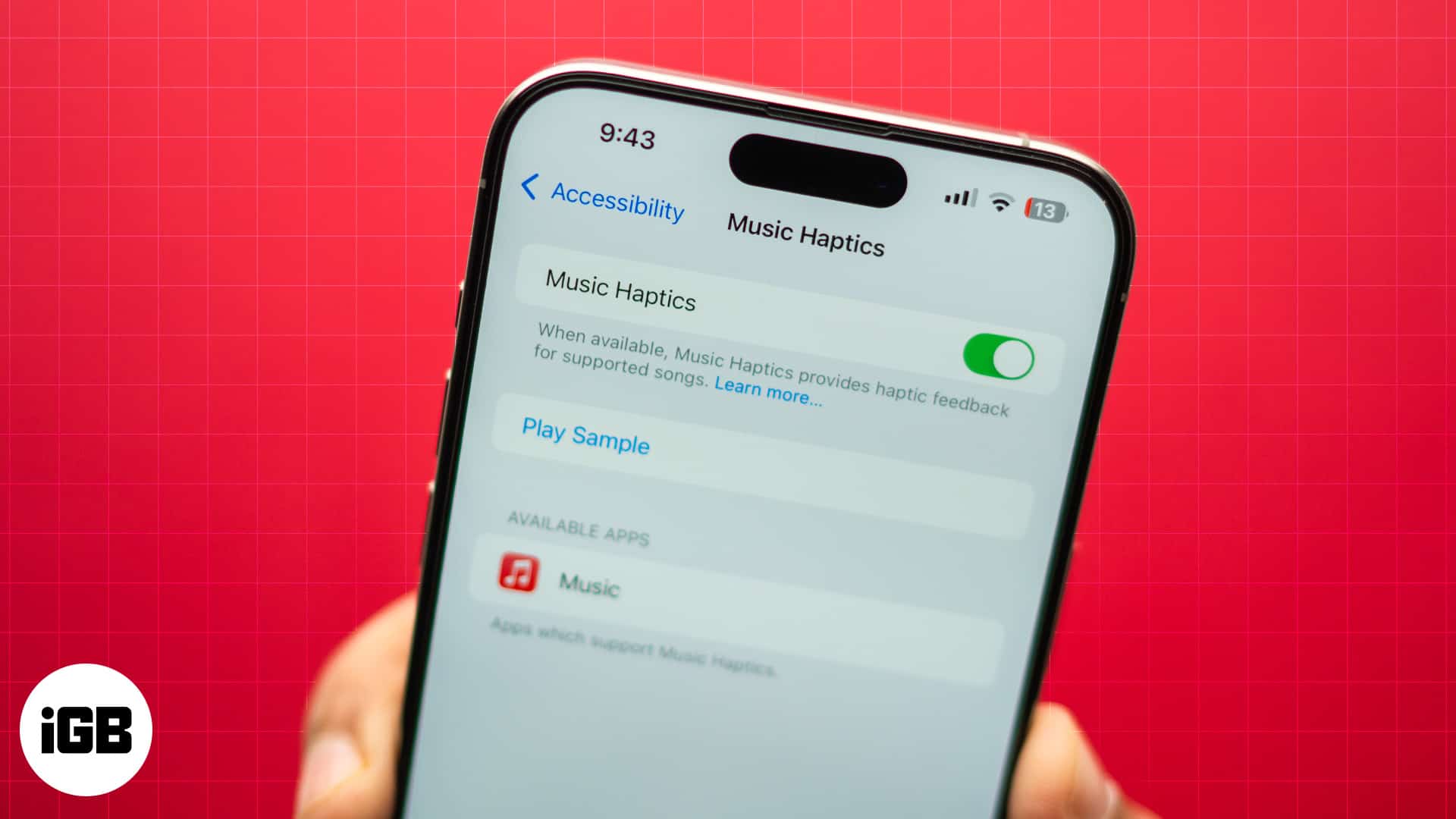
Apple продължава да прави технологията по-приобщаваща за всички с нови функции за достъпност в iOS 18. Сред тях е Music Haptics, иновативен метод, при който потребителите с увреден слух могат да усетят ритъма на музиката чрез вибрации.
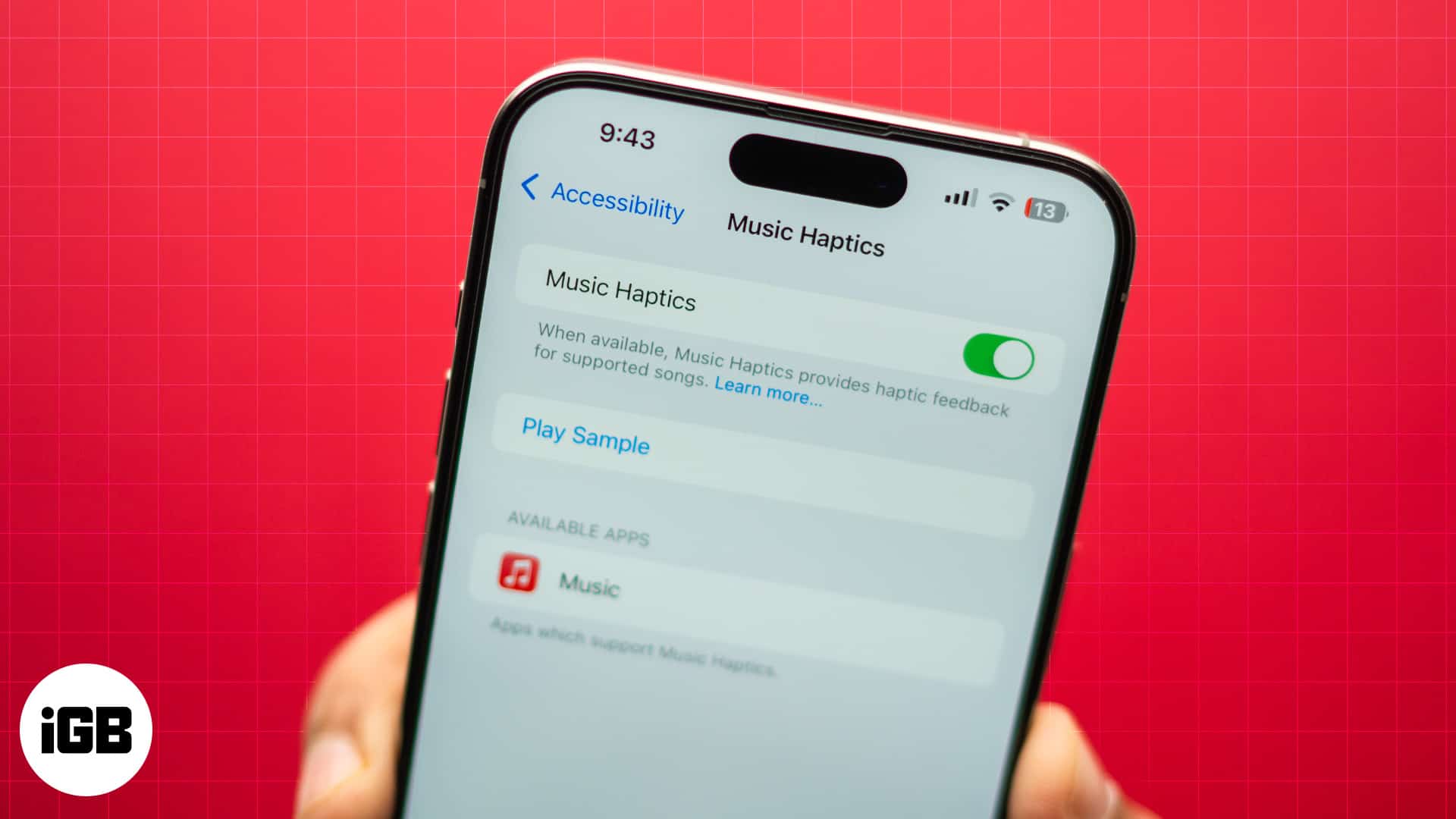
Нека се потопим, за да научим повече за Music Haptics, включително как да го включите и използвате на вашия iPhone с iOS 18.
Съдържание
Какво е Music Haptics в iOS 18?
Music Haptics е функция за достъпност на iOS 18 за потребители на iPhone, които са глухи или с увреден слух. Това помага да се направи музиката достъпна за тези хора и им позволява да изпитат музиката по нов тактилен начин.
Когато активирате Music Haptics, Taptic Engine във вашия iPhone прави фини вибрации, които се синхронизират с ритъма на музиката. Така че можете да усетите ритъма в ръцете си. Въпреки че е предназначено за потребители със специални възможности, можете да го използвате, за да добавите ново измерение към вашето слушане.
Функцията Music Haptics е налична на iPhone 12 или по-нови модели, работещи с iOS 18. Можете да инсталирате най-новата версия на iOS 18 на вашия iPhone, за да я получите веднага.
Как да включите Music Haptics в iOS 18
Можете да активирате Music Haptics на вашия iPhone по различни начини. Първо обаче трябва да го настроите. Следвайте тези стъпки, за да направите това:
- Отворете приложението Настройки на вашия iPhone.
- Превъртете надолу и натиснете Достъпност.
- Превъртете надолу до секцията Hearing и изберете Music Haptics.
- Включете Music Haptics, за да го активирате.
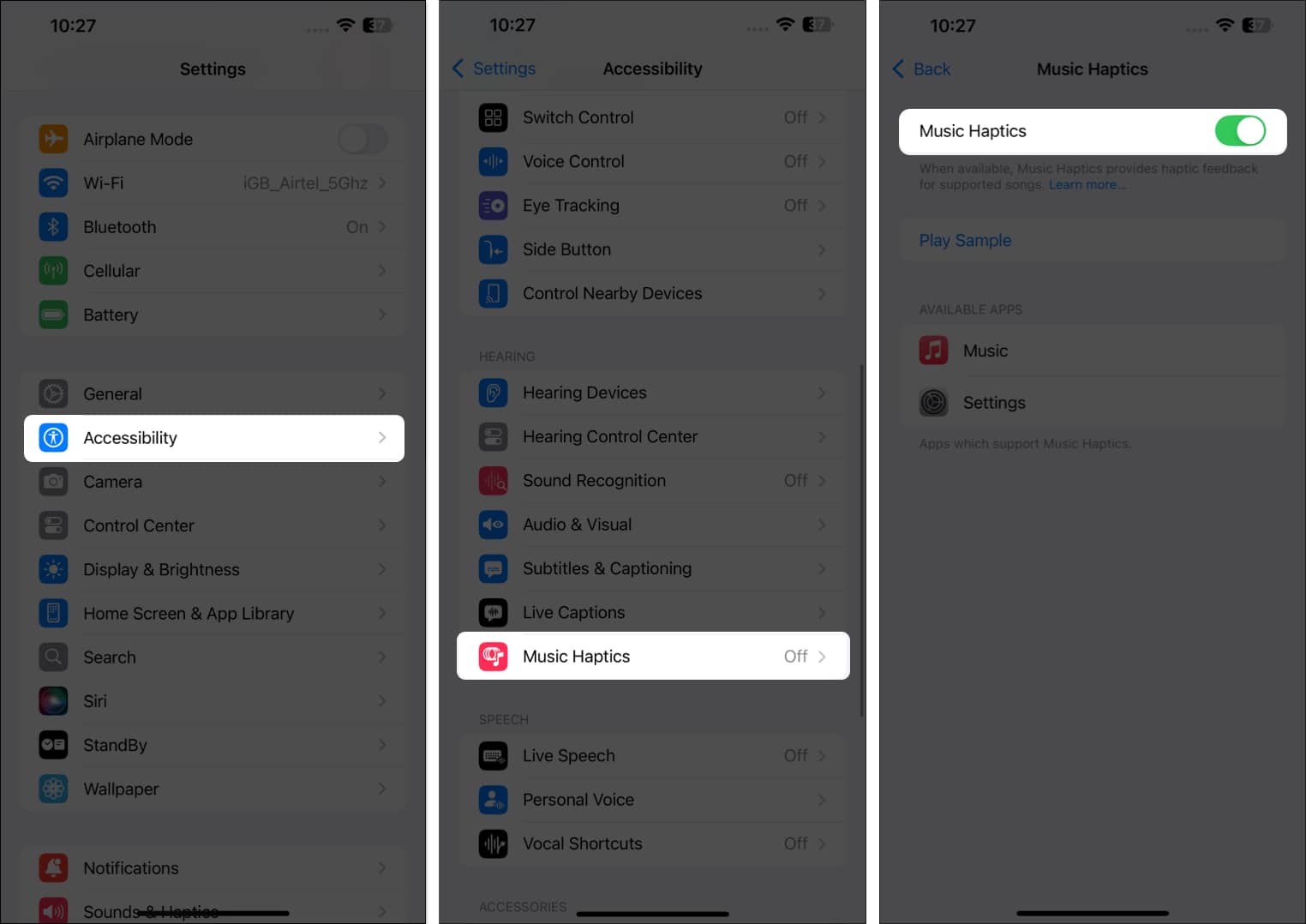
Ако не сте сигурни за функцията, можете да докоснете опцията Възпроизвеждане на пример на същата страница, за да я изпробвате.
След като сте активирали Music Haptics на вашия iPhone, можете да го включите от приложението Music, Control Center, Lock Screen и т.н. Нека да видим как.
Добавете Music Haptics към Control Center
iOS 18 ви позволява да персонализирате секциите и иконите на Центъра за управление на вашия iPhone, така че да можете да добавите вашите най-използвани контроли за бърз и лесен достъп. Благодарение на това можете да добавите превключвателя Music Haptics към вашия контролен център по следния начин:
- Плъзнете надолу от горния десен ъгъл на екрана, за да изведете Центъра за управление.
- Докоснете иконата + (плюс) в горния ляв ъгъл, за да влезете в режим на редактиране на Центъра за управление.
- Сега докоснете Добавяне на контрола в долната част.
- Превъртете надолу до секцията Достъпност на слуха и докоснете Music Haptics.
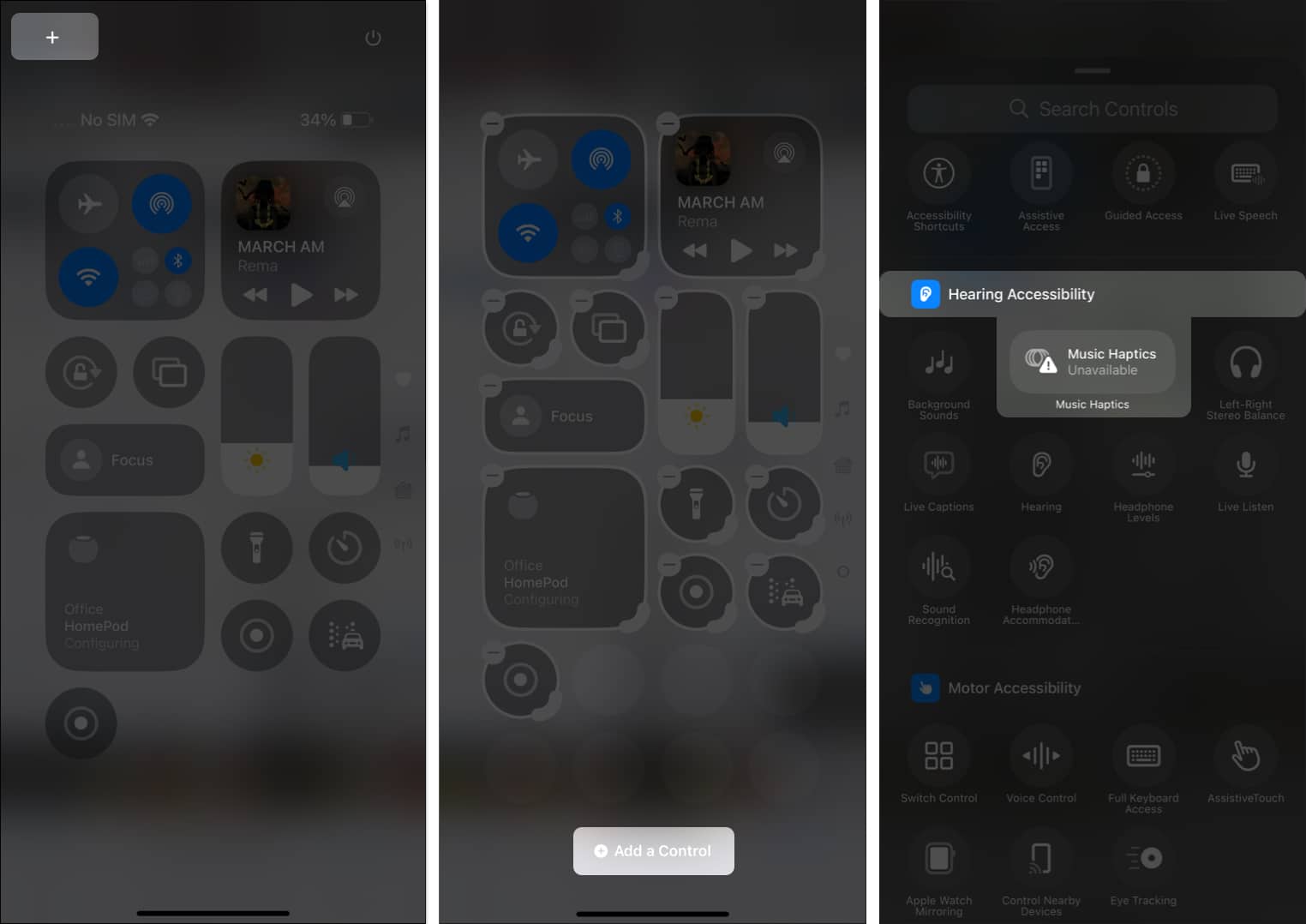
Предлагам да плъзнете ъгъла на иконата, за да го увеличите. По този начин можете лесно да проверите дали Music Haptics е активен, на пауза или недостъпен.
Сега можете лесно да включвате или изключвате Music Haptics директно от Центъра за управление. Ще видим другите методи за включване на Music Haptics на вашия iPhone в следващия раздел. Нека преминем към стъпките за използване на Music Haptics в iOS 18.
Как да използвате iOS 18 Music Haptics на iPhone
Apple твърди, че Music Haptics се предлага в милиони песни в Apple Music. Въпреки това, към момента на писане на това, много от тях са несъвместими с тази функция.
Ето как да проверите това и да използвате Music Haptics за песни, които го поддържат:
- Стартирайте приложението Apple Music на вашия iPhone. Уверете се, че имате активен абонамент за него.
- Пуснете песен и ще започнете да усещате ритъма и ритъма чрез хаптична обратна връзка. Apple Music показва етикета Music Haptics под лентата за напредък, за да ви каже кога е наличен.
- Ако не усещате усещането или не виждате музикалното усещане на песен, опитайте друга музикална песен.
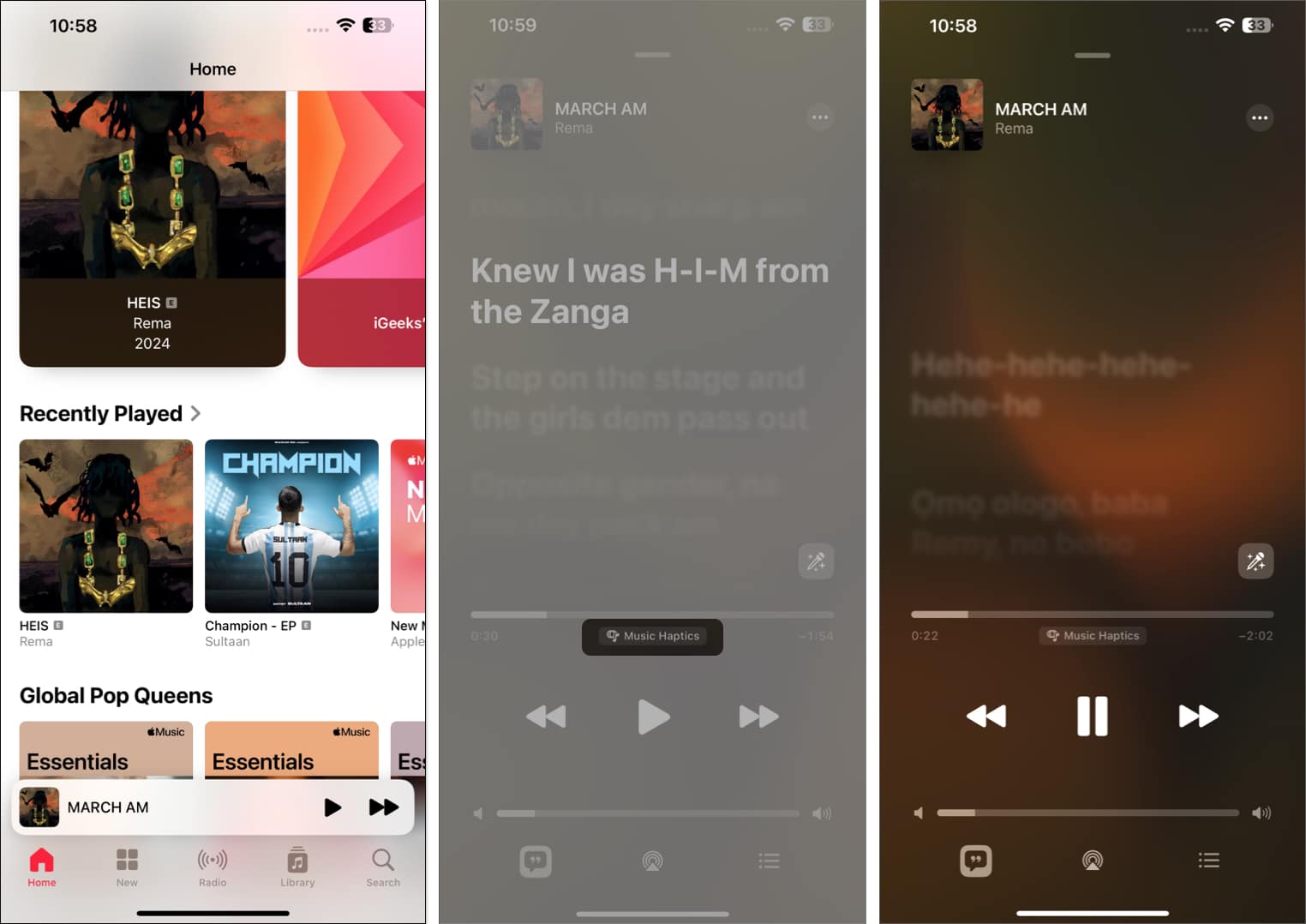
Открих, че Dolby Atmos работи гладко с това.
Функцията ще продължи да работи, докато не поставите песента на пауза. Така че можете да използвате вашия iPhone за други задачи едновременно. Дори и да намалите напълно звука на музиката, пак можете да се насладите на ритъма благодарение на тази функция.
За допълнително удобство можете също да активирате или деактивирате Music Haptics директно от Dynamic Island, когато се възпроизвежда музика. Просто докоснете дълго върху него, за да разкриете контролите, и след това докоснете иконата Music Haptics, за да включите или изключите функцията.
Как да изключите Music Haptics в iOS 18 на iPhone
Можете бързо да поставите на пауза вибрациите на Music Haptics, като използвате различни методи:
- Отворете Apple Music, отидете на екрана Now Playing и докоснете опцията Music Haptics.
- Access Control Center, докоснете контролата Music Haptics, която сте добавили преди. Ако не сте добавили контрола, не се притеснявайте. Докоснете и задръжте контролата Now Playing в Центъра за управление. Когато това изскочи контролите за възпроизвеждане, докоснете иконата Music Haptics.
- Когато песента се възпроизвежда и вашият iPhone е заключен, можете да видите мултимедийния плейър на заключения екран. Тук докоснете иконата Music Haptics, за да я изключите.
Смятам, че спирането на Music Haptics от Dynamic Island е най-бързо и най-лесно.
Ако не искате повече да използвате функцията, можете да деактивирате Music Haptics на вашия iPhone. Също така е разумно да го направите, ако смятате, че Music Haptics изразходва твърде много от батерията на вашия iPhone.
- Отворете приложението Настройки и отидете на Достъпност.
- Изберете Music Haptics под секцията Hearing.
- Изключете Music Haptics.
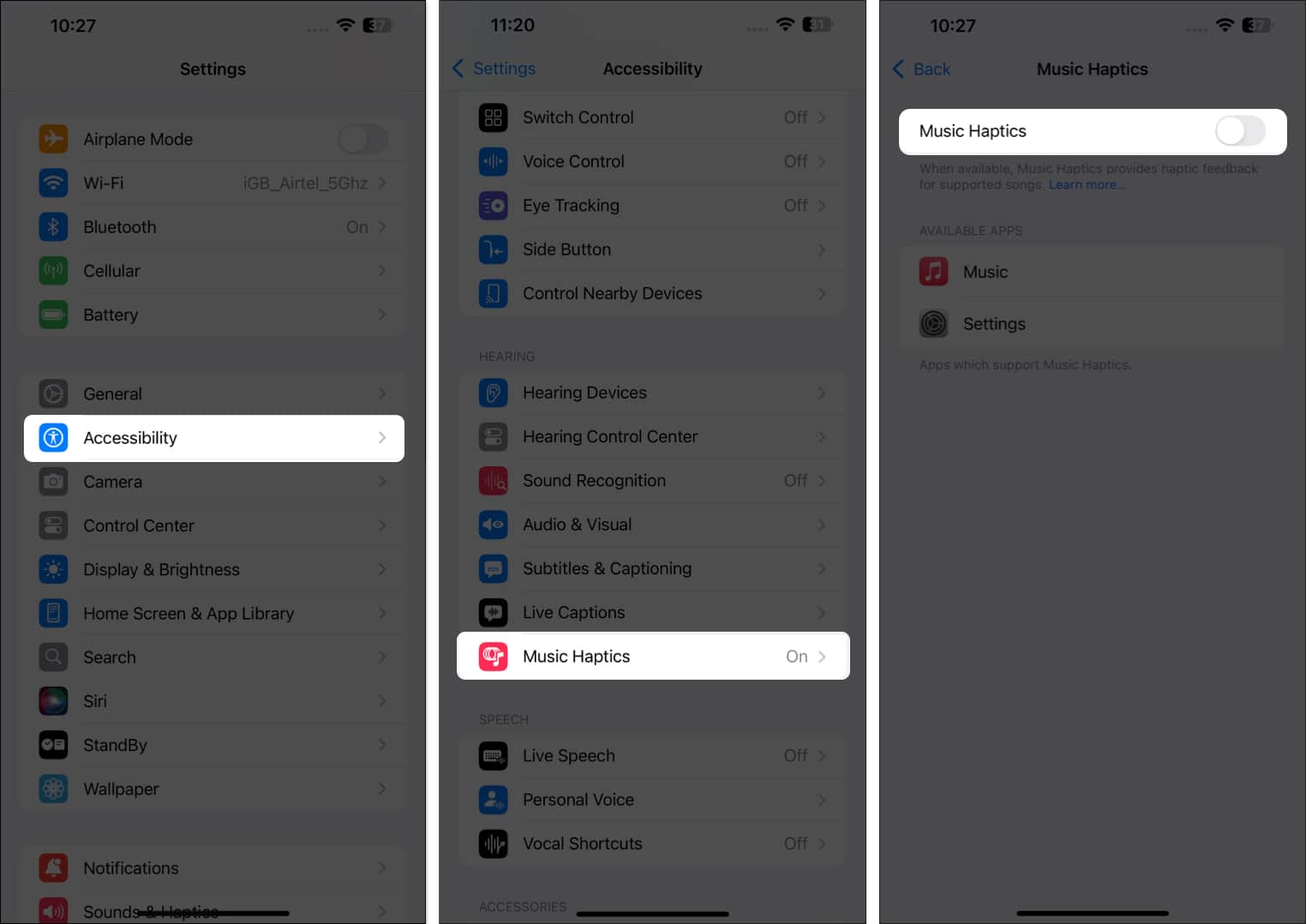
Това ще спре възпроизвеждането на хаптичната обратна връзка заедно с вашата музика.
Кои слушалки са съвместими с Music Haptics?
Ще се изненадате да разберете, че Music Haptics работи и с различни слушалки. Така че, когато сте в движение, можете да продължите да се наслаждавате на сетивното си музикално изживяване.
iOS 18 Music Haptics е съвместим с устройства на Apple като AirPods, AirPods Pro и безжични слушалки Beats. Той обаче е съвместим и с кабелни слушалки, които поддържат тактилна обратна връзка.
Видео: Music Haptics в iOS 18: Как да го използвате, нови функции и настройки
Отписване…
Music Haptics в iOS 18 променя играта, предлагайки уникален начин да изживеете музика отвъд простото слушане. Независимо дали имате увреден слух или просто искате да усетите ритъма, тази функция си струва да проучите. В случай, че имате проблеми или запитвания как да използвате Music Haptics, моля, не се колебайте да оставите коментарите си по-долу.
Често задавани въпроси
Уверете се, че сте активирали Music Haptics в Settings. Ако все още не работи, опитайте да рестартирате вашия iPhone или да го актуализирате до най-новата версия на iOS.
Music Haptics в момента работи с Apple Music, Shazam и Music Classical. Въпреки това Apple пусна своя API за разработчици, така че може да видим функцията да идва в приложения на трети страни в бъдеще.
Може също да искате да прочетете:
- Как да използвате приложението Mail с Apple Intelligence в iOS 18
- Как да използвате Distraction Control в Safari в iOS 18
- Съвети и трикове на Apple Music за iPhone
